以单元格图表为例,合并一片单元格,点击插入>单元格元素>插入图表,选择地图(新特性),如下图:
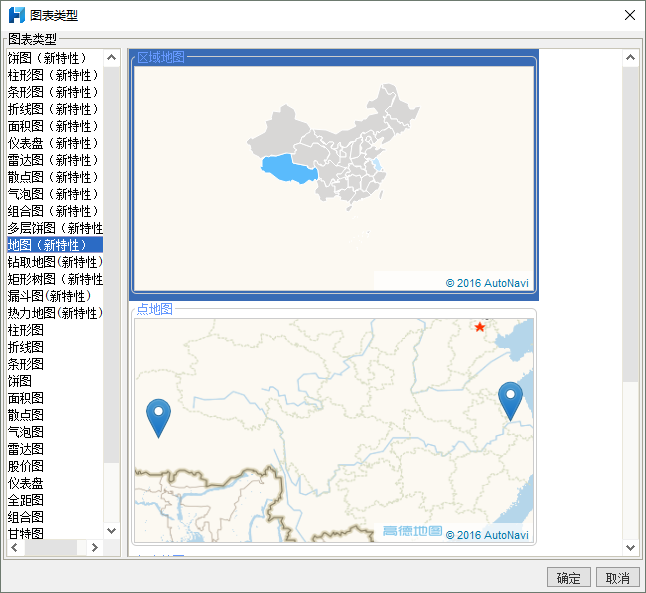
重复上述步骤,增加需要的内置数据集和图表类型,并依次设置图表的类型、数据、样式和特效,如下图所示:
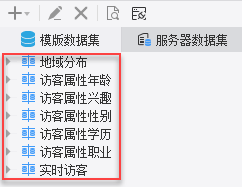
 2.3 图表切换属性
2.3 图表切换属性
在右侧选择类型,点击设置按钮,选择切换方式为按钮,同时设置按钮控件的样式和背景,如下图所示:
 注:图表切换只针对设置的图表index生效。如只设置了第二个图表自动刷新,则只有第二个图表执行刷新操作。
注:图表切换只针对设置的图表index生效。如只设置了第二个图表自动刷新,则只有第二个图表执行刷新操作。
另:切换按钮上的文字即图表标题,若不想显示,则可将图表标题删除,再设置不显示标题即可。
2.4 保存与预览
保存模板,点击分页预览,即可看到如上图示例一所示效果。
已完成模板可参考%FR_HOME%\WebReport\WEB-INF\reportlets\doc\Advanced\Chart\GraphSwitching\按钮式图表切换.cpt
3. 示例二
3.1 模板制作
模板制作方式可参考示例一,图表切换属性选择轮播切换方式,可设置其轮播箭头显示与否、自动切换的时间间隔与箭头的背景颜色,如下图所示:
 3.2 保存与预览
3.2 保存与预览
保存模板,点击分页预览,即可看到如上图示例二所示效果。
已完成模板可参考%FR_HOME%\WebReport\WEB-INF\reportlets\doc\Advanced\Chart\GraphSwitching\轮播式图表切换.cpt



